రచయిత:
Virginia Floyd
సృష్టి తేదీ:
11 ఆగస్టు 2021
నవీకరణ తేదీ:
1 జూలై 2024
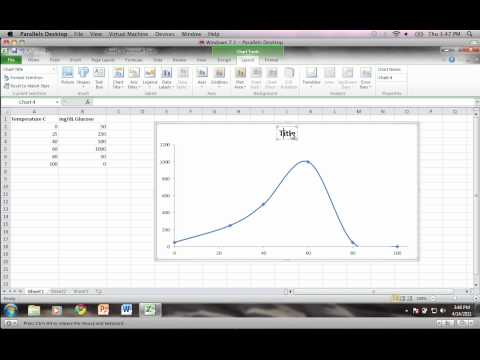
విషయము
- దశలు
- పార్ట్ 1 ఆఫ్ 3: డేటాను ఎలా నమోదు చేయాలి
- 3 వ భాగం 2: గ్రాఫ్ను ఎలా సృష్టించాలి
- 3 వ భాగం 3: గ్రాఫ్ రకాన్ని ఎలా ఎంచుకోవాలి
మైక్రోసాఫ్ట్ ఎక్సెల్ స్ప్రెడ్షీట్లో, మీరు ఎంచుకున్న డేటా నుండి చార్ట్ లేదా గ్రాఫ్ను రూపొందించవచ్చు. ఈ వ్యాసంలో, ఎక్సెల్ 2010 లో గ్రాఫ్ను ఎలా సృష్టించాలో మేము మీకు చూపించబోతున్నాము.
దశలు
పార్ట్ 1 ఆఫ్ 3: డేటాను ఎలా నమోదు చేయాలి
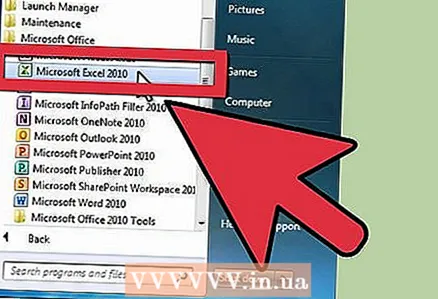 1 ఎక్సెల్ 2010 ని ప్రారంభించండి.
1 ఎక్సెల్ 2010 ని ప్రారంభించండి.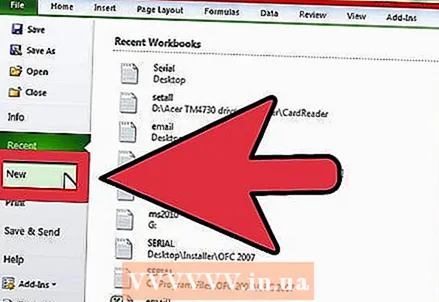 2 సిద్ధం చేసిన స్ప్రెడ్షీట్ను తెరవడానికి లేదా క్రొత్తదాన్ని సృష్టించడానికి ఫైల్ మెనుపై క్లిక్ చేయండి.
2 సిద్ధం చేసిన స్ప్రెడ్షీట్ను తెరవడానికి లేదా క్రొత్తదాన్ని సృష్టించడానికి ఫైల్ మెనుపై క్లిక్ చేయండి.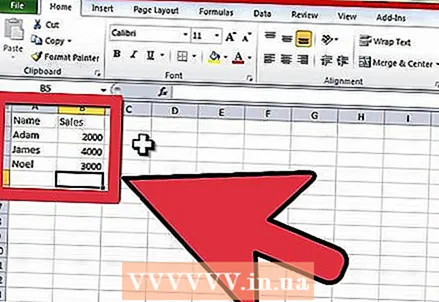 3 డేటాను నమోదు చేయండి. ఇది ఒక నిర్దిష్ట మార్గంలో జరుగుతుంది. సాధారణంగా, పేర్లు (వస్తువులు, వస్తువులు మరియు వంటివి), పేర్లు లేదా తేదీలు మొదటి కాలమ్లో (కాలమ్ A) మరియు కింది నిలువు వరుసలలో సంఖ్యలు నమోదు చేయబడతాయి.
3 డేటాను నమోదు చేయండి. ఇది ఒక నిర్దిష్ట మార్గంలో జరుగుతుంది. సాధారణంగా, పేర్లు (వస్తువులు, వస్తువులు మరియు వంటివి), పేర్లు లేదా తేదీలు మొదటి కాలమ్లో (కాలమ్ A) మరియు కింది నిలువు వరుసలలో సంఖ్యలు నమోదు చేయబడతాయి. - ఉదాహరణకు, మీరు ఒక కంపెనీలో ఉద్యోగుల కోసం అమ్మకాల ఫలితాలను పోల్చాలనుకుంటే, కాలమ్ A లో ఉద్యోగుల పేర్లను నమోదు చేయండి మరియు వారి వీక్లీ, త్రైమాసిక మరియు వార్షిక అమ్మకాల ఫలితాలను కింది కాలమ్లలో నమోదు చేయండి.
- చాలా గ్రాఫ్లు మరియు చార్ట్లలో, కాలమ్ A లోని సమాచారం x- అక్షం (క్షితిజ సమాంతర అక్షం) లో కనిపిస్తుంది. అయితే, హిస్టోగ్రామ్ విషయంలో, ఏదైనా కాలమ్ నుండి డేటా స్వయంచాలకంగా Y- అక్షం (నిలువు అక్షం) లో ప్రదర్శించబడుతుంది.
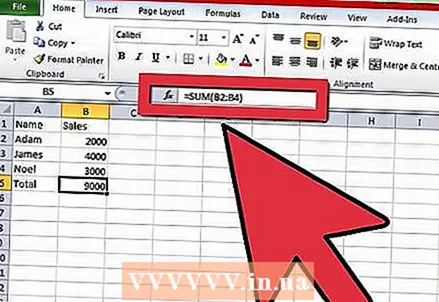 4 సూత్రాలను ఉపయోగించండి. ఉదాహరణకు, నిలువు వరుస మరియు / లేదా అడ్డు వరుసలోని చివరి సెల్లో డేటాను జోడించండి. మీరు శాతంతో పై చార్ట్ ప్లాట్ చేయాలనుకుంటే ఇది అవసరం.
4 సూత్రాలను ఉపయోగించండి. ఉదాహరణకు, నిలువు వరుస మరియు / లేదా అడ్డు వరుసలోని చివరి సెల్లో డేటాను జోడించండి. మీరు శాతంతో పై చార్ట్ ప్లాట్ చేయాలనుకుంటే ఇది అవసరం. - సూత్రాన్ని నమోదు చేయడానికి, నిలువు వరుసలో లేదా వరుసలో డేటాను ఎంచుకోండి, fx బటన్ని క్లిక్ చేసి, ఫార్ములాను ఎంచుకోండి.
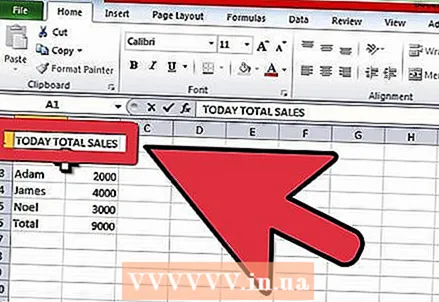 5 స్ప్రెడ్షీట్ / గ్రాఫ్ కోసం శీర్షికను నమోదు చేయండి. మొదటి లైన్లలో చేయండి. డేటాను స్పష్టం చేయడానికి రెండవ వరుస మరియు కాలమ్లోని శీర్షికలను ఉపయోగించండి.
5 స్ప్రెడ్షీట్ / గ్రాఫ్ కోసం శీర్షికను నమోదు చేయండి. మొదటి లైన్లలో చేయండి. డేటాను స్పష్టం చేయడానికి రెండవ వరుస మరియు కాలమ్లోని శీర్షికలను ఉపయోగించండి. - శీర్షికలు చార్ట్కి బదిలీ చేయబడతాయి.
- స్ప్రెడ్షీట్లోని ఏ విభాగంలోనైనా డేటా మరియు శీర్షికలను నమోదు చేయవచ్చు. గ్రాఫ్ సృష్టించడం ఇదే మొదటిసారి అయితే, డేటాను నిర్దిష్ట కణాలలో ఉంచడానికి ప్రయత్నించండి, తద్వారా పని చేయడం సులభం అవుతుంది.
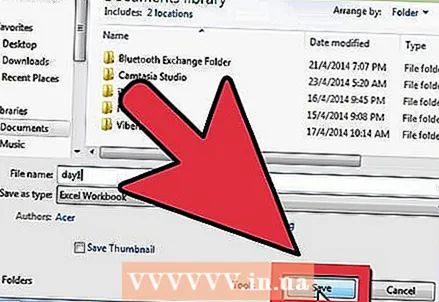 6 స్ప్రెడ్షీట్ను సేవ్ చేయండి.
6 స్ప్రెడ్షీట్ను సేవ్ చేయండి.
3 వ భాగం 2: గ్రాఫ్ను ఎలా సృష్టించాలి
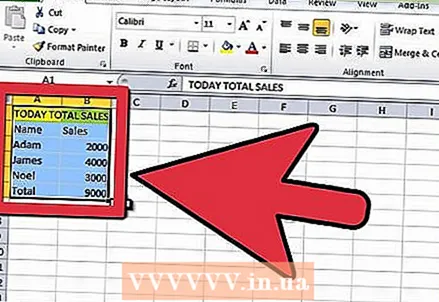 1 నమోదు చేసిన డేటాను హైలైట్ చేయండి. మౌస్ బటన్ను నొక్కి, ఎగువ-ఎడమ సెల్ (శీర్షికతో) నుండి దిగువ-కుడి సెల్ (డేటాతో) లాగండి.
1 నమోదు చేసిన డేటాను హైలైట్ చేయండి. మౌస్ బటన్ను నొక్కి, ఎగువ-ఎడమ సెల్ (శీర్షికతో) నుండి దిగువ-కుడి సెల్ (డేటాతో) లాగండి. - ఒక డేటాసెట్ నుండి సాధారణ గ్రాఫ్ను రూపొందించడానికి, మొదటి మరియు రెండవ కాలమ్లలో సమాచారాన్ని హైలైట్ చేయండి.
- బహుళ డేటాసెట్ల ఆధారంగా గ్రాఫ్ను రూపొందించడానికి, డేటా యొక్క బహుళ నిలువు వరుసలను ఎంచుకోండి.
- శీర్షికలను హైలైట్ చేయాలని నిర్ధారించుకోండి.
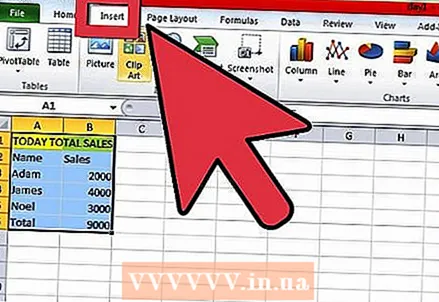 2 విండో ఎగువన చొప్పించు ట్యాబ్పై క్లిక్ చేయండి. ఎక్సెల్ 2010 లో, ఈ ట్యాబ్ హోమ్ మరియు పేజ్ లేఅవుట్ ట్యాబ్ల మధ్య ఉంది.
2 విండో ఎగువన చొప్పించు ట్యాబ్పై క్లిక్ చేయండి. ఎక్సెల్ 2010 లో, ఈ ట్యాబ్ హోమ్ మరియు పేజ్ లేఅవుట్ ట్యాబ్ల మధ్య ఉంది.  3 "చార్ట్" విభాగాన్ని కనుగొనండి. మీ స్ప్రెడ్షీట్ డేటాను దృశ్యమానంగా సూచించడానికి వివిధ రకాల చార్ట్లు మరియు గ్రాఫ్లు ఈ విభాగంలో అందుబాటులో ఉన్నాయి.
3 "చార్ట్" విభాగాన్ని కనుగొనండి. మీ స్ప్రెడ్షీట్ డేటాను దృశ్యమానంగా సూచించడానికి వివిధ రకాల చార్ట్లు మరియు గ్రాఫ్లు ఈ విభాగంలో అందుబాటులో ఉన్నాయి. 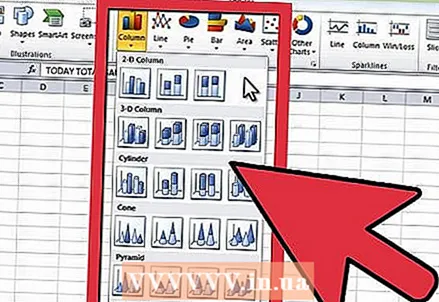 4 గ్రాఫ్ లేదా చార్ట్ రకాన్ని ఎంచుకోండి. ప్రతి రకం చార్ట్ / గ్రాఫ్ రూపాన్ని చూపించే ఐకాన్తో గుర్తించబడింది.
4 గ్రాఫ్ లేదా చార్ట్ రకాన్ని ఎంచుకోండి. ప్రతి రకం చార్ట్ / గ్రాఫ్ రూపాన్ని చూపించే ఐకాన్తో గుర్తించబడింది. - వేరే రకం చార్ట్ను ఎంచుకోవడానికి, మళ్లీ "చొప్పించు" ట్యాబ్కి వెళ్లి, "చార్ట్" విభాగంలో కావలసిన చార్ట్ చిహ్నంపై క్లిక్ చేయండి.
 5 గ్రాఫ్పై మీ మౌస్ని ఉంచండి. కుడి క్లిక్ చేసి, మెను నుండి ఫార్మాట్ చార్ట్ ప్రాంతాన్ని ఎంచుకోండి.
5 గ్రాఫ్పై మీ మౌస్ని ఉంచండి. కుడి క్లిక్ చేసి, మెను నుండి ఫార్మాట్ చార్ట్ ప్రాంతాన్ని ఎంచుకోండి. - ఫిల్, బోర్డర్, డ్రాప్ షాడో మొదలైన ఎడమ పేన్లో ఉన్న ఆప్షన్లను రివ్యూ చేయండి.
- మీకు కావలసిన రంగులు మరియు నీడలను ఎంచుకోవడం ద్వారా మీ చార్ట్ / గ్రాఫ్ రూపాన్ని మార్చండి.
3 వ భాగం 3: గ్రాఫ్ రకాన్ని ఎలా ఎంచుకోవాలి
 1 మీరు బహుళ వేరియబుల్స్ ఉన్న బహుళ సంబంధిత అంశాలను పోల్చినప్పుడు హిస్టోగ్రామ్ను సృష్టించండి. హిస్టోగ్రామ్ యొక్క నిలువు వరుసలను ఒకదానిపై ఒకటిగా సమూహపరచవచ్చు లేదా పేర్చవచ్చు (మీరు వేరియబుల్స్ని ఎలా పోల్చాలనుకుంటున్నారో దాన్ని బట్టి).
1 మీరు బహుళ వేరియబుల్స్ ఉన్న బహుళ సంబంధిత అంశాలను పోల్చినప్పుడు హిస్టోగ్రామ్ను సృష్టించండి. హిస్టోగ్రామ్ యొక్క నిలువు వరుసలను ఒకదానిపై ఒకటిగా సమూహపరచవచ్చు లేదా పేర్చవచ్చు (మీరు వేరియబుల్స్ని ఎలా పోల్చాలనుకుంటున్నారో దాన్ని బట్టి). - పట్టికలోని ఒక మూలకం యొక్క డేటా హిస్టోగ్రామ్ యొక్క ఒక కాలమ్కు అనుగుణంగా ఉంటుంది. నిలువు వరుసలను కలిపే పంక్తులు లేవు.
- అమ్మకాల ఫలితాలతో మా ఉదాహరణలో, ప్రతి ఉద్యోగికి ఒక నిర్దిష్ట రంగు యొక్క బార్ చార్ట్ ఉంటుంది. హిస్టోగ్రామ్ యొక్క నిలువు వరుసలను ఒకదానిపై ఒకటి సమూహపరచవచ్చు లేదా ఉంచవచ్చు.
 2 లైన్ గ్రాఫ్ సృష్టించండి. కాలక్రమేణా డేటా ఎలా మారుతుందో చూపించడానికి ఇది చాలా బాగుంది (రోజులు, వారాలు లేదా సంవత్సరాలలో).
2 లైన్ గ్రాఫ్ సృష్టించండి. కాలక్రమేణా డేటా ఎలా మారుతుందో చూపించడానికి ఇది చాలా బాగుంది (రోజులు, వారాలు లేదా సంవత్సరాలలో). - ఇక్కడ ఒక సంఖ్య గ్రాఫ్లోని పాయింట్కి అనుగుణంగా ఉంటుంది. మార్పును చూపించడానికి పాయింట్లు ఒక లైన్తో కనెక్ట్ చేయబడతాయి.
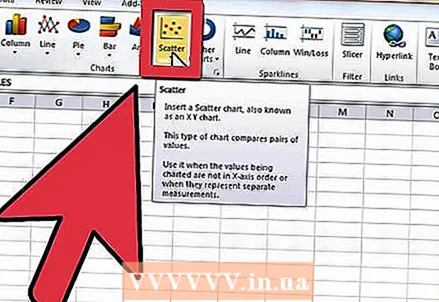 3 స్కాటర్ ప్లాట్ను నిర్మించండి. ఇది లైన్ చార్ట్ లాగానే ఉంటుంది ఎందుకంటే డేటా కూడా X మరియు Y అక్షాలతో పాటు రూపొందించబడింది. ఈ చార్ట్లోని పాయింట్లు అలాగే ఉంచబడతాయి లేదా మీరు వాటిని లైన్లతో కనెక్ట్ చేయవచ్చు.
3 స్కాటర్ ప్లాట్ను నిర్మించండి. ఇది లైన్ చార్ట్ లాగానే ఉంటుంది ఎందుకంటే డేటా కూడా X మరియు Y అక్షాలతో పాటు రూపొందించబడింది. ఈ చార్ట్లోని పాయింట్లు అలాగే ఉంచబడతాయి లేదా మీరు వాటిని లైన్లతో కనెక్ట్ చేయవచ్చు. - వక్రతలు మరియు సరళ రేఖలు కలిసే బహుళ డేటాసెట్లను దృశ్యమానం చేయడానికి స్కాటర్ ప్లాట్ చాలా బాగుంది. ఈ గ్రాఫ్లో డేటాలోని ట్రెండ్లను చూడటం సులభం.
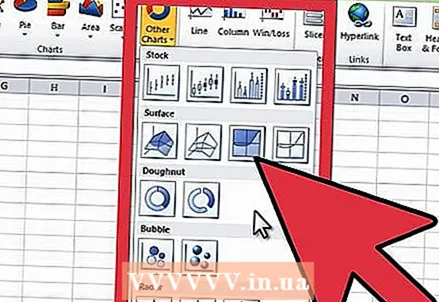 4 చార్ట్ రకాన్ని ఎంచుకోండి. 3-D చార్ట్ 2 డేటాసెట్లను సరిపోల్చడానికి అనుకూలంగా ఉంటుంది, 2-D చార్ట్ విలువలో మార్పును చూపుతుంది మరియు పై చార్ట్ డేటాను శాతంగా చూపగలదు.
4 చార్ట్ రకాన్ని ఎంచుకోండి. 3-D చార్ట్ 2 డేటాసెట్లను సరిపోల్చడానికి అనుకూలంగా ఉంటుంది, 2-D చార్ట్ విలువలో మార్పును చూపుతుంది మరియు పై చార్ట్ డేటాను శాతంగా చూపగలదు.



